'>
اگر تازہ کاریوں کے بعد اگر آپ کو 'C: Windows system32 config systemmprofile ڈیسک ٹاپ دستیاب نہیں ہے' غلطی پیش آتی ہے تو ، آپ اکیلے نہیں ہوتے! بہت سے ونڈوز صارفین اس کی اطلاع دے رہے ہیں۔ لیکن فکر نہ کرو۔ آپ اسے ٹھیک کرسکتے ہیں۔ کوشش کرنے کے لئے 6 حل یہ ہیں۔
کوشش کرنے کے لئے اصلاحات:
آپ کو ان سب کو آزمانے کی ضرورت نہیں ہوگی۔ صرف اس وقت تک فہرست میں کام کریں جب تک کہ آپ کو کوئی ایسا کام نہ مل سکے جو آپ کے لئے کام کرتا ہو۔
- اپنے کمپیوٹر کو دوبارہ شروع کریں
- ڈیسک ٹاپ فولڈر کو بحال کریں
- لاپتہ ڈیسک ٹاپ فولڈر بنائیں
- رجسٹری ایڈیٹر کے ذریعہ ڈیسک ٹاپ کی جگہ چیک کریں
- اپنے کمپیوٹر کو بحال کریں
- ونڈوز 10 کو دوبارہ انسٹال کریں
درست کریں 1: اپنے کمپیوٹر کو دوبارہ شروع کریں
امکان ہے کہ اگر آپ کے کمپیوٹر پر ونڈوز اپ ڈیٹ کامیابی کے ساتھ انسٹال نہیں ہوا ہے تو ، آپ 'سی: ونڈوز سسٹم 32 تشکیل سسٹمپروفائل ڈیسک ٹاپ دستیاب نہیں ہے۔ اس صورت میں ، اپ ڈیٹ کی تنصیب کو مکمل کرنے کے لئے اپنے کمپیوٹر کو کچھ بار دوبارہ شروع کرنے کی کوشش کریں۔
اگر آپ کا مسئلہ ربوٹوں کے بعد بھی موجود ہے تو ، نیچے طے کرکے آگے بڑھیں۔
درست کریں 2: ڈیسک ٹاپ فولڈر کو بحال کریں
جب آپ کا ڈیسک ٹاپ فولڈر خراب ہوجاتا ہے تو 'C: Windows system32 config systemmprofile ڈیسک ٹاپ دستیاب نہیں ہے' غلطی ہوسکتی ہے۔ اس صورت میں ، فولڈر کو بحال کرنا آپ کے مسئلے کو ٹھیک کرسکتا ہے۔ ذیل میں دی گئی ہدایات پر عمل کریں:
اگر آپ کا پی سی عام طور پر شروع نہیں ہوتا ہے تو ، اسے سیف موڈ میں بوٹ کرنے کی کوشش کریں۔ چیک کریں اس مضمون دیکھنا یہ ہے کہ اسے کیسے کرنا ہے۔1) اپنے کی بورڈ پر ، دبائیں ونڈوز لوگو کی اور ہے فائل ایکسپلورر کو کھولنے کے لئے ایک ہی وقت میں۔
2) ڈبل کلک کریں یہ پی سی فہرست کو بڑھانا

3) دائیں کلک کریں ڈیسک ٹاپ اور منتخب کریں پراپرٹیز .
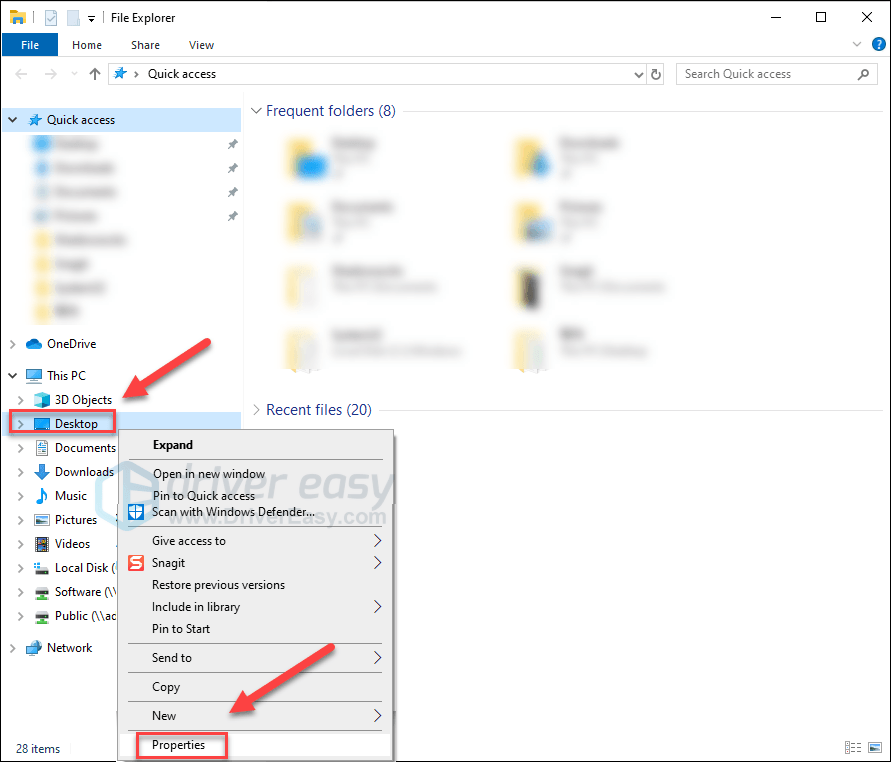
4) پر کلک کریں مقام ٹیب ، پھر کلک کریں ڈیفالٹ کو بحال کریں .
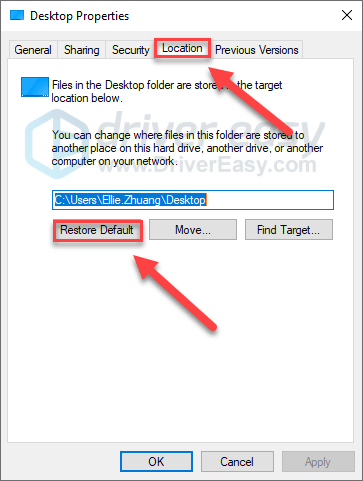
5) کلک کریں درخواست دیں ، پھر ٹھیک ہے .
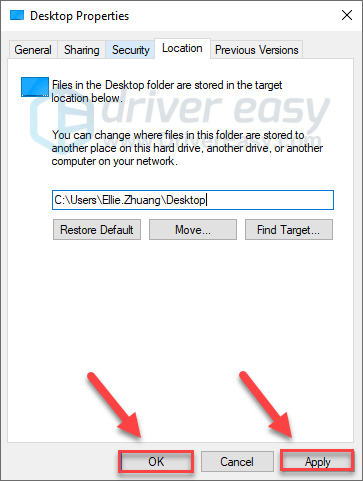
اپنے کمپیوٹر کو دوبارہ شروع کریں تاکہ معلوم ہو کہ اب یہ معمول پر آ گیا ہے یا نہیں۔ اگر نہیں تو ، نیچے درست کرنے کی کوشش کریں۔
درست کریں 3: گمشدہ ڈیسک ٹاپ فولڈر بنائیں
یہ غلطی عام طور پر اس وقت ظاہر ہوتی ہے جب ڈیسک ٹاپ فولڈر غائب ہوتا ہے۔ اسے ٹھیک کرنے کے ل you ، آپ کو نیا ڈیسک ٹاپ فولڈر بنانے کی ضرورت ہوگی۔ اسے کرنے کے 2 طریقے ہیں:
- ونڈوز فائل ایکسپلورر کے ذریعے ڈیسک ٹاپ کی جگہ شامل کریں
- کمانڈ پرامپٹ کے ذریعہ ڈیسک ٹاپ کی جگہ شامل کریں
ونڈوز فائل ایکسپلورر کے ذریعے ڈیسک ٹاپ کی جگہ شامل کریں
1) کھولو ونڈوز فائل ایکسپلورر۔
2) دیکھیں والے ٹیب پر کلک کریں ، ساتھ والے باکس کو چیک کریں چھپی ہوئی اشیاء .
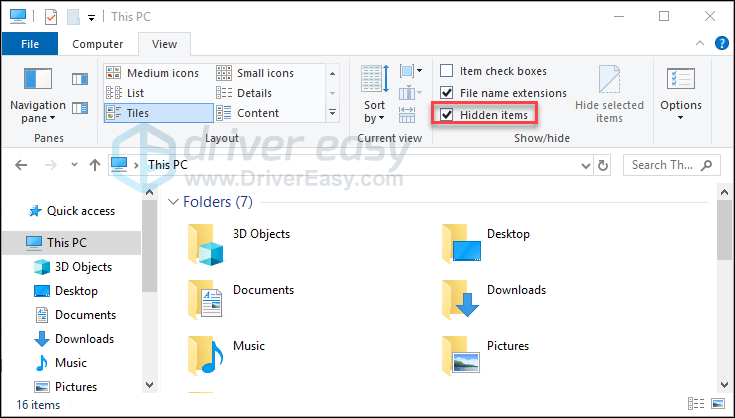
3) ٹائپ کریں C: صارفین ڈیفالٹ ایڈریس بار پر ، پھر دبائیں کلید درج کریں اپنے کی بورڈ پر
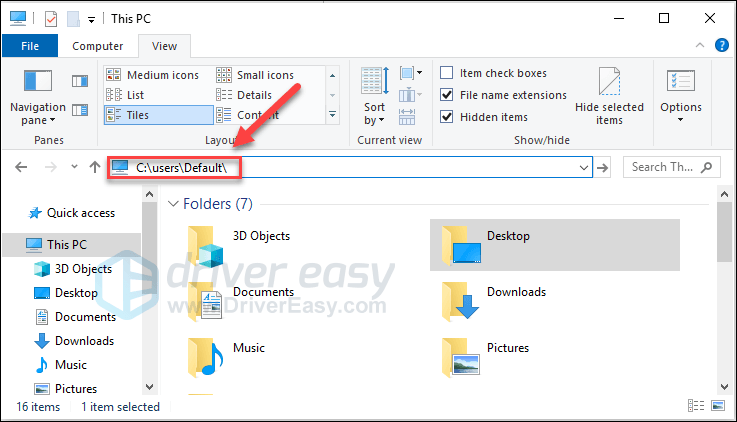
4) دائیں کلک کریں اور کاپی ڈیسک ٹاپ فولڈر .

5) پر جائیں C: Windows system32 config systemmprofile .
اگر آپ کو اجازت طلب کی گئی ہے تو ، ٹھیک ہے پر کلک کریں۔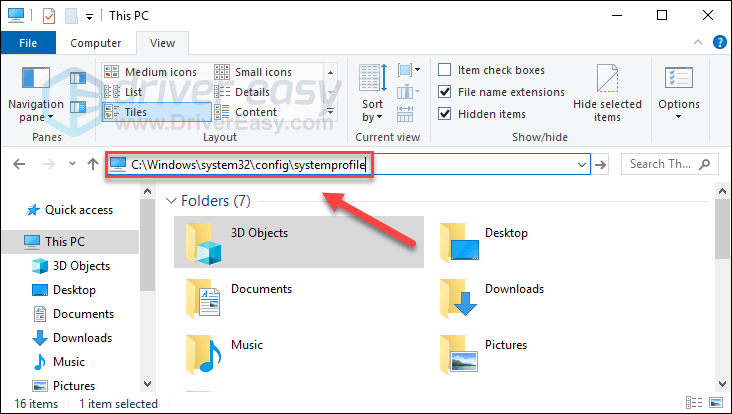
6) اپنے کی بورڈ پر ، دبائیں Ctrl کی اور وی ایک ساتھ مل کر موجودہ ڈائریکٹری میں ڈیسک ٹاپ فولڈر چسپاں کریں۔
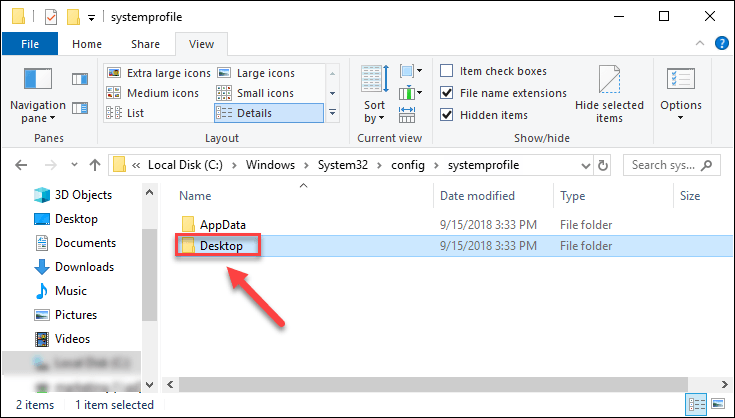
7) اپنے مسئلے کی جانچ کے لئے اپنے کمپیوٹر کو دوبارہ شروع کریں۔ اگر آپ کا مسئلہ برقرار رہتا ہے تو ، چیک کریں 4 درست کریں ، نیچے
کمانڈ پرامپٹ کے ذریعہ ڈیسک ٹاپ کی جگہ شامل کریں
1) اپنے کی بورڈ پر ، دبائیں ایسک ، شفٹ اور Ctrl ٹاسک مینیجر کو کھولنے کے لئے ایک ہی وقت میں چابیاں۔
2) پر کلک کریں فائل ٹیب ، پھر کلک کریں نیا کام چلائیں .
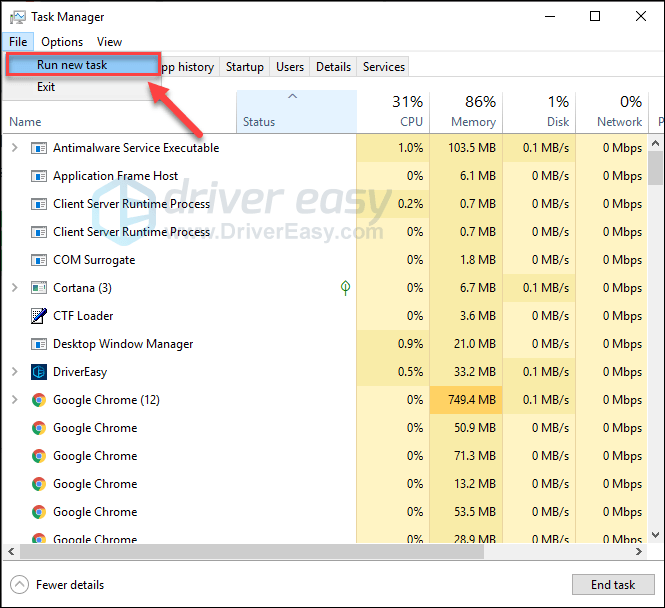
3) ٹائپ کریں سینٹی میٹر اس کے بعد والے باکس کو چیک کریں انتظامی استحقاق کے ساتھ یہ کام بنائیں اور کلک کریں ٹھیک ہے .
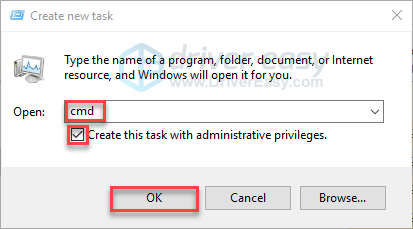
4) ٹائپ کریں cd c: ونڈوز system32 config systemmprofile ، پھر دبائیں داخل کریں .
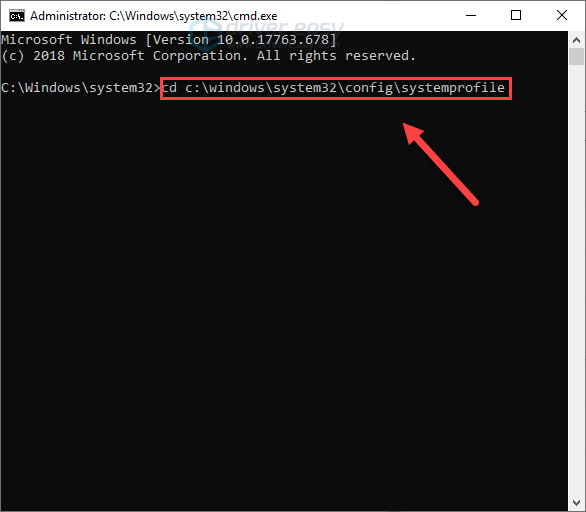
5) ٹائپ کریں mkdir ڈیسک ٹاپ ، پھر دبائیں داخل کریں .
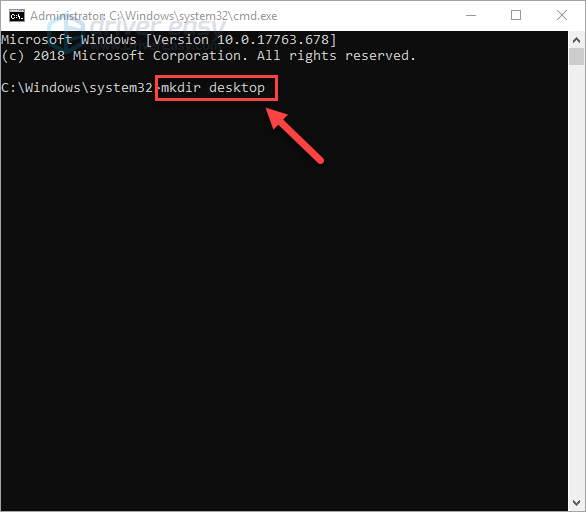
6) یہ دیکھنے کے ل your اپنے کمپیوٹر کو دوبارہ شروع کریں کہ آیا اس سے آپ کا مسئلہ طے ہوتا ہے۔ اگر ایسا نہیں ہوا تو کوشش کریں 4 درست کریں ، نیچے
درست کریں 4: رجسٹری ایڈیٹر کے ذریعہ ڈیسک ٹاپ کی جگہ چیک کریں
رجسٹری ایڈیٹر چل رہا ہے کہ 'مقام دستیاب نہیں ہے' کی ایک اور غلطی۔ ذیل میں دی گئی ہدایات پر عمل کریں:
1) اپنے کی بورڈ پر ، دبائیں ونڈوز لوگو کلیدی اور R چلائیں ڈائیلاگ کو کھولنے کے لئے ایک ہی وقت میں۔
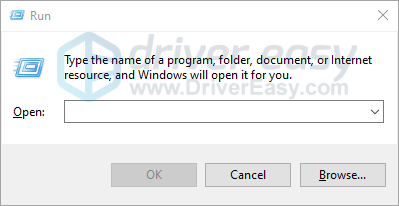
2) ٹائپ کریں ریجڈیٹ اور دبائیں کلید درج کریں اپنے کی بورڈ پر
اگر آپ کو اجازت کے بارے میں اشارہ کیا گیا ہے تو ، جاری رکھیں کو منتخب کریں۔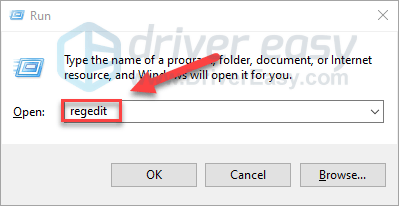
3) کے پاس جاؤ کمپیوٹر HKEY_CURRENT_USER سافٹ ویئر مائیکروسافٹ ونڈوز کرنٹ ورزن ایکسپلورر صارف شیل فولڈر .
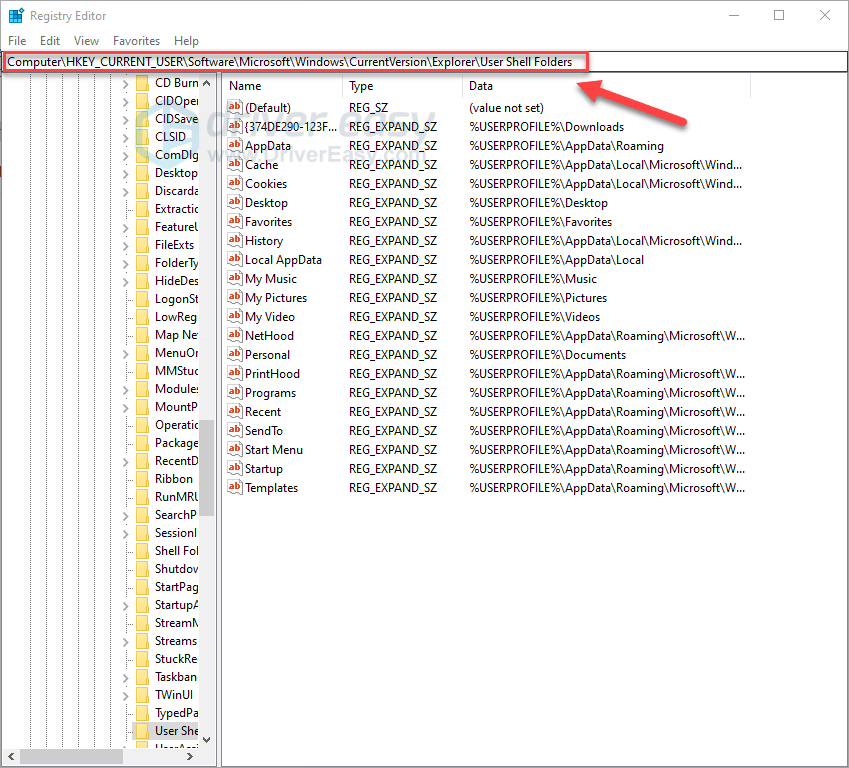
4) ڈبل کلک کریں ڈیسک ٹاپ .
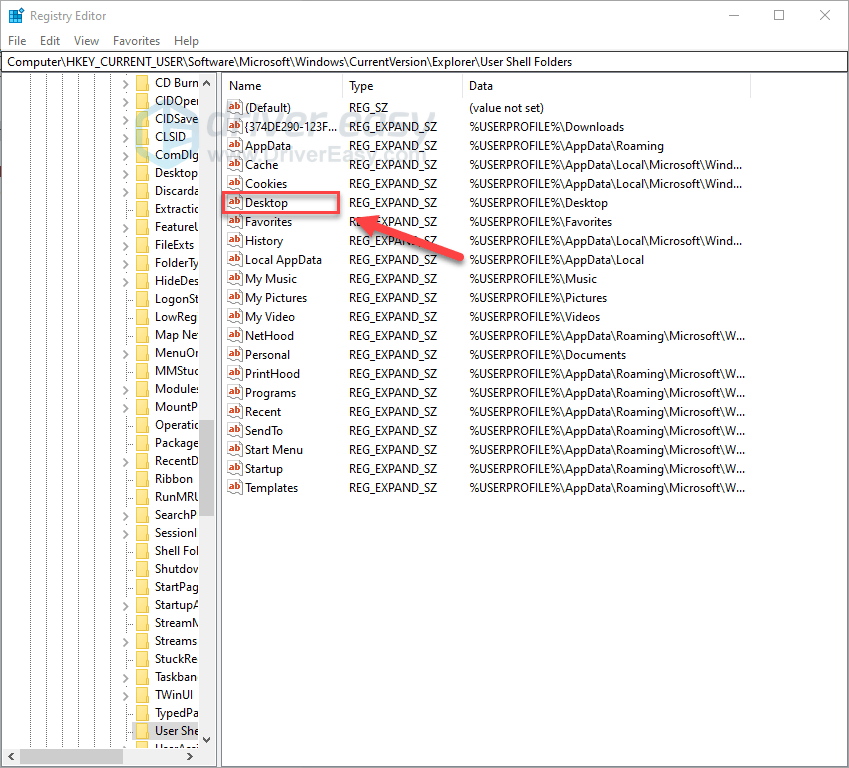
5) یقینی بنائیں کہ ویلیو ڈیٹا کو بھی سیٹ کیا گیا ہے ٪ USERPROFILE top ڈیسک ٹاپ یا ج: صارفین ٪ صارف نام٪ ڈیسک ٹاپ .
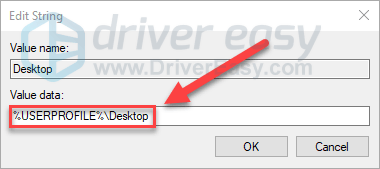
6) کلک کریں ٹھیک ہے .
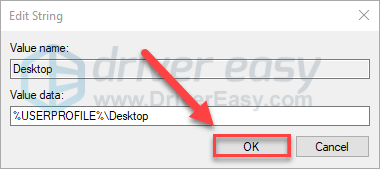
اپنے کمپیوٹر کو دوبارہ اسٹارٹ کریں تاکہ یہ دیکھیں کہ آیا اس سے آپ کا مسئلہ حل ہوگیا ہے۔ اگر خرابی اب بھی موجود ہے تو ، نیچے کو درست کریں۔
5 درست کریں: اپنے کمپیوٹر کو بحال کریں
اگر آپ کا مسئلہ خراب ونڈوز اپ ڈیٹس کی وجہ سے ہے تو ، اپنے پی سی کو پہلے والے مقام پر بحال کرنے کی کوشش کریں۔ ذیل میں دی گئی ہدایات پر عمل کریں:
1) کھولو فوجداری کنٹرول .
کنٹرول پینل کھولنے کے 2 طریقے یہ ہیں:طریقہ 1: دبائیں ونڈوز لوگو کی اپنے کی بورڈ پر ، اور ٹائپ کریں کنٹرول پینل ؛ پھر ، فہرست سے کنٹرول پینل منتخب کریں۔
طریقہ 2: اپنے کی بورڈ پر ، دبائیں ونڈوز لوگو کی اور R عین اسی وقت پر؛ پھر ، کنٹرول پینل ٹائپ کریں اور انٹر بٹن کو دبائیں۔
2) کے تحت بذریعہ دیکھیں ، منتخب کریں قسم .
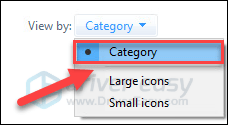
3) سسٹم اور سیکیورٹی پر کلک کریں۔
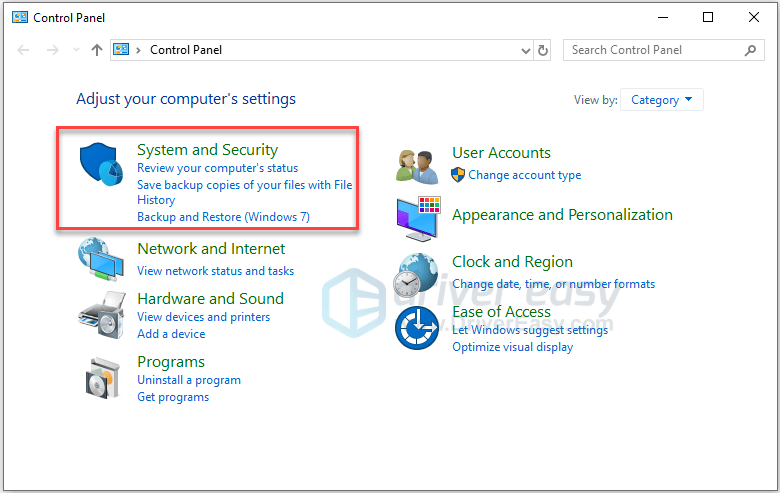
4) کلک کریں سلامتی اور بحالی .
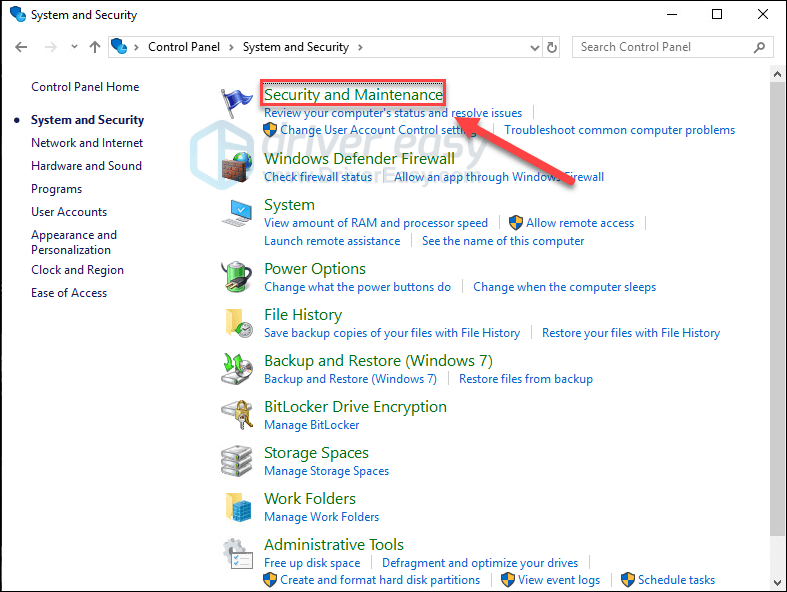
4) کلک کریں بازیافت .
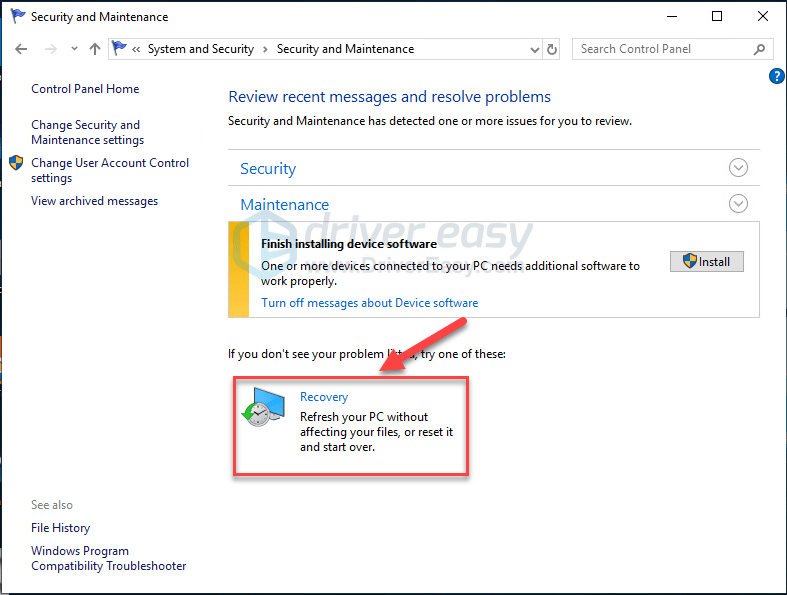
5) کلک کریں سسٹم کو بحال کریں .
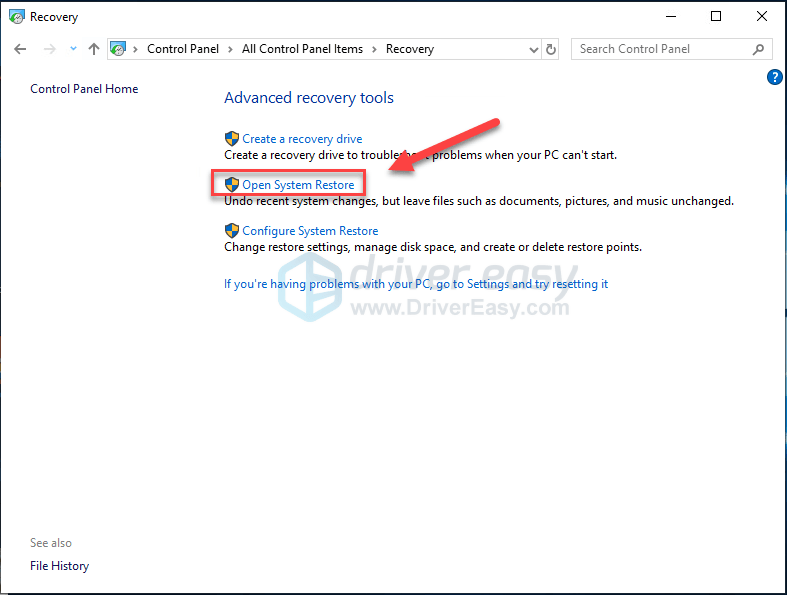
6) کلک کریں اگلے .
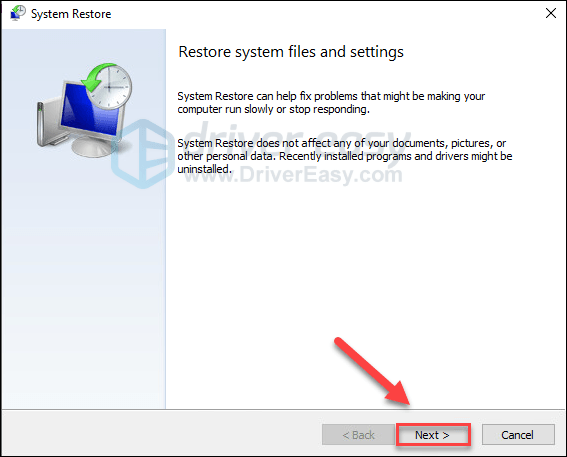
7) آپ چاہتے ہیں بحالی نقطہ پر روشنی ڈالیں ، پھر کلک کریں اگلے .
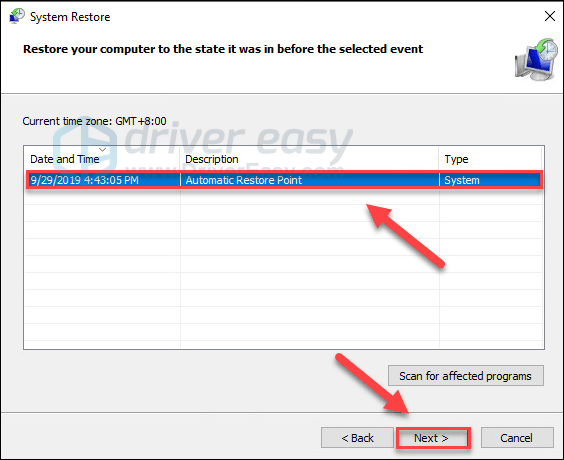
8) کلک کریں ختم .
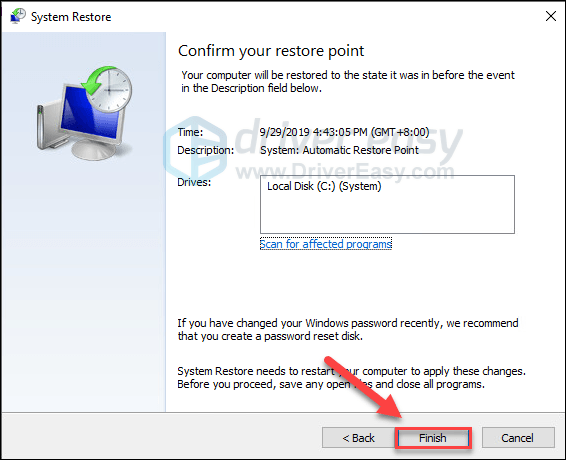
عمل مکمل ہونے کا انتظار کریں۔ اگر آپ کنٹرول پینل تک رسائی حاصل نہیں کرسکتے ہیں ، یا آپ کی پریشانی برقرار ہے تو ، ذیل میں درست کرنے کی کوشش کریں۔
6 درست کریں: ونڈوز 10 کو دوبارہ انسٹال کریں
اگر مذکورہ بالا فکسس میں سے کسی نے بھی آپ کے لئے کام نہیں کیا تو ، ونڈوز 10 کو دوبارہ انسٹال کرنا آپ کے مسئلے کا حل بہت ممکن ہے۔ چیک کریں اس مضمون دیکھنا یہ ہے کہ اسے کیسے کرنا ہے۔
امید ہے کہ ، اس مضمون سے آپ کے مسئلے کو حل کرنے میں مدد ملی۔ اگر آپ کے ذہن میں کوئی سوالات یا مشورے ہیں تو براہ کرم نیچے کوئی تبصرہ کریں۔


![[حل شدہ] Assassin’s Creed Mirage PC 2023 پر لانچ نہیں ہو رہا ہے۔](https://letmeknow.ch/img/knowledge-base/EE/solved-assassin-s-creed-mirage-not-launching-on-pc-2023-1.png)


![[حل شدہ] ونڈوز 10 - 2022 پر OBS کریش ہو رہا ہے۔](https://letmeknow.ch/img/knowledge/35/obs-crashing-windows-10-2022.jpg)
